怎样更改电脑屏幕显示的文字大小 更改电脑屏幕显示的文字大小的方法
时间:2017-07-04 来源:互联网 浏览量:495
今天给大家带来怎样更改电脑屏幕显示的文字大小,更改电脑屏幕显示的文字大小的方法,让您轻松解决问题。
电脑默认字体偏小,父母眼花看电脑屏幕会比较费劲,那么如何将文字放大呢?具体方法如下:
1点击电脑屏幕左下方的“开始”按钮,选择“控制面板”;
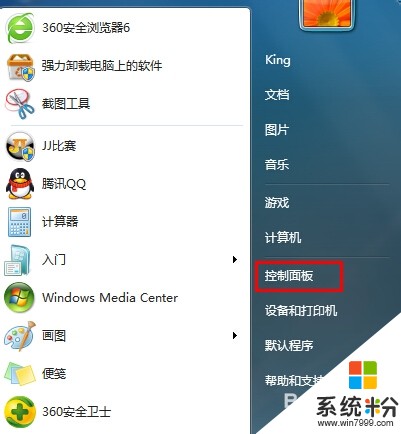 2
2选择“外观和个性化”;
 3
3在外观和个性化界面的“显示”模块下面,有一个选项“放大或缩小文本和其他项目”,点击该处;
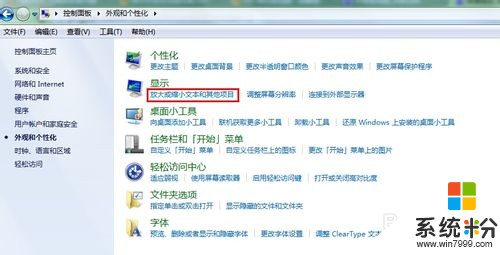 4
4这时,我们就可以看到更改文本大小的选项了,共有三种选择,我们可以按照自己的需求选择;
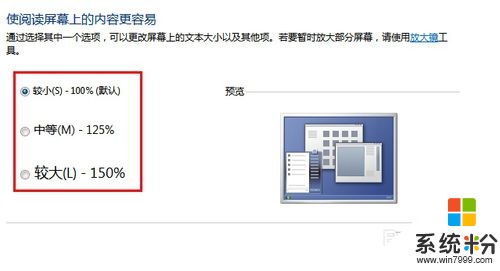 5
5我们选择“中等”,点击应用;
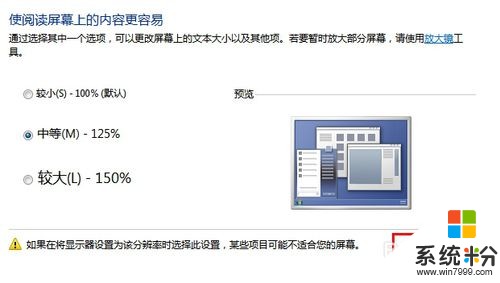 6
6之后,会弹出对话框让我们注销计算机,点击立即注销;
 7
7注销之后,我们再次回到桌面,就会发现系统的字体已经放大啦!

以上就是怎样更改电脑屏幕显示的文字大小,更改电脑屏幕显示的文字大小的方法教程,希望本文中能帮您解决问题。
我要分享:
相关教程
电脑软件热门教程
- 1 如何注册神舟手机账号 神舟手机账号注册的方法
- 2 重装系统后电脑画面显示不是全屏怎么解决 重装系统后电脑画面显示不是全屏怎么处理
- 3 电脑观看电影全屏时有黑边不能满屏修复方法有哪些 电脑观看电影全屏时有黑边不能满屏如何修复
- 4NTFS格式磁盘怎么在Mac上读写 不会读写NTFS格式磁盘怎么办
- 5设置X-plore显示手机系统文件的方法。如何设置X-plore显示手机系统文件?
- 6怎样用小度wifi作无线网卡 用小度wifi作无线网卡的方法
- 7如何在电脑上使用及运行手机软件。 在电脑上使用及运行手机软件的方法。
- 8电脑怎么添加指纹解锁 指纹解锁的电脑开机登录步骤
- 9无线网络连接未启用DHCP是什么原因? 怎样解决?
- 10sony索尼3d电视不支持ntfs格式,如何用电脑播放 sony索尼3d电视不支持ntfs格式,用电脑播放的方法有哪些
